Gebruik de optie Content importeren als je content wilt verplaatsen van een WordPress-site (een WordPress.com- of een WordPress.org-site) naar WordPress.com. Met deze optie wordt een kopie van je pagina’s, berichten en media geïmporteerd naar je nieuwe WordPress.com-site. Plugins, het thema en andere ontwerpelementen worden niet gekopieerd.
In deze handleiding
Volg deze stappen om content van een andere WordPress-site te importeren: Met deze optie wordt de huidige content op je site niet verwijderd of overschreven.
Selecteer het juiste tabblad voor de stijl van je beheerdersinterface:
- Ga ten eerste naar Tools → Exporteren en exporteer de content van je site. Bekijk voor meer informatie onze handleiding over de content van je website exporteren.
- Ga naar het dashboard van de nieuwe site waarnaar je importeert.
- Om een nieuwe site aan te maken in je account, maak je hier een nieuwe site.
- Navigeer naar Tools → Importeren en selecteer de optie ‘WordPress‘.
- Onder ‘Welke WordPress-site wil je importeren?’, klik je op de link met de tekst ‘uploaden om content te importeren.’

- Sleep je
.xml– of.zip-bestand in het vak of klik op het vak om het bestand van je computer te selecteren:
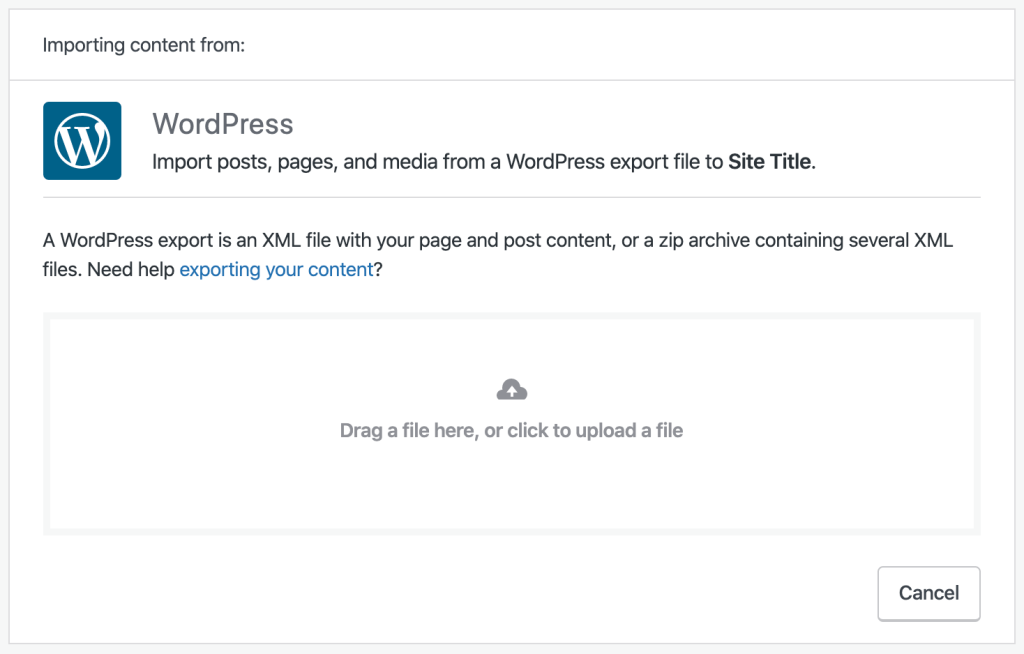
- Wacht even tot het bestand klaar is met uploaden.
- Je wordt gevraagd de auteurs van de geïmporteerde items opnieuw toe te wijzen aan een bestaande gebruiker op de nieuwe site. Kies hier je gebruikersnaam.
- Als je content importeert van een site met meerdere beheerders, auteurs of andere gebruikers, kan je het importproces gemakkelijker maken door van tevoren de gebruikersaccounts van de auteurs toe te voegen aan je nieuwe site.
- Klik op de knop ‘Importeren starten‘.
Voor grote sites kan het importproces enige tijd duren. Je kan het importscherm veilig verlaten. We sturen je een melding en een e-mail wanneer het importeren is voltooid.
Een XML-import zal je afbeeldingen en andere media overbrengen. XML-bestanden bevatten echter geen daadwerkelijke afbeeldingen of mediabestanden. Ze bevatten links naar die bestanden, die op de nieuwe site worden geüpload nadat je het XML-bestand hebt geïmporteerd door de stappen hierboven te volgen.
Om die reden moet de site waarvan je geëxporteerd hebt, openbaar toegankelijk blijven tot alle afbeeldingen aanwezig zijn op je nieuwe site. Je weet dat alle afbeeldingen zijn gekopieerd wanneer het aantal items in Media hetzelfde is op de nieuwe site als op de oorspronkelijke site.
Na het importeren van content wil je misschien nog het volgende doen:
- De pagina’s en berichten bekijken die naar je nieuwe site zijn geïmporteerd.
- Een domein toevoegen aan je site.
- Een nieuw thema kiezen voor je site.
- Upgrade naar een betaald abonnement voor meer voordelen.